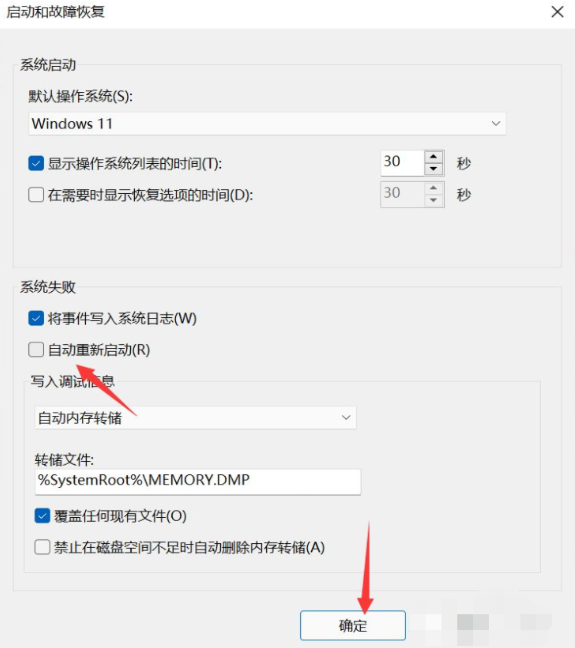| Win11自动关机什么原因?Win11一直自动关机的解决方法 | 您所在的位置:网站首页 › 笔记本一打开游戏就自动关机了 › Win11自动关机什么原因?Win11一直自动关机的解决方法 |
Win11自动关机什么原因?Win11一直自动关机的解决方法
|
当前位置:系统之家 > 系统教程 > Win11自动关机什么原因
Win11自动关机什么原因?Win11一直自动关机的解决方法
时间:2022-02-21 16:24:50 作者:巴洁 来源:系统之家 1. 扫描二维码随时看资讯 2. 请使用手机浏览器访问: https://m.xitongzhijia.net/xtjc/20220219/240167.html 手机查看 评论 反馈  网盘下载
绿茶系统 Ghost Win11 64位 最新免费版 V2022.07
网盘下载
绿茶系统 Ghost Win11 64位 最新免费版 V2022.07
大小:5.38 GB类别:Windows 11系统 Win11自动关机什么原因?Win11一直自动关机的解决方法,近期非常多的网友反映自己在玩游戏时,win11会出现自动关机的现象,那么当我们遇到win11系统总是自动关机怎么办呢?小编为大家带来了win11自动关机的解决方法,需要的快来看看吧。 Win11一直自动关机的解决方法 1、首先我们打开win11控制面板页面,然后点击“系统与安全”选项。 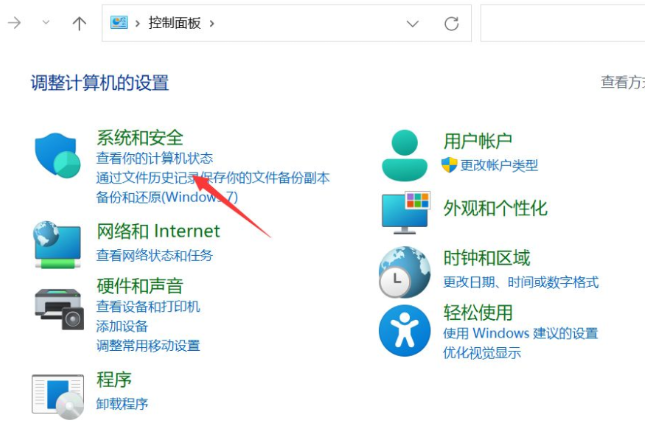
2、进入页面后点击系统进入。 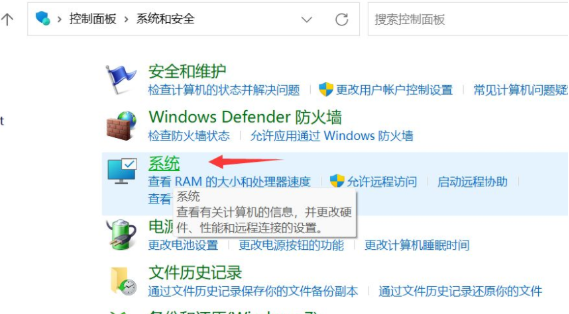
3、我们点击“高级系统设置”选项。 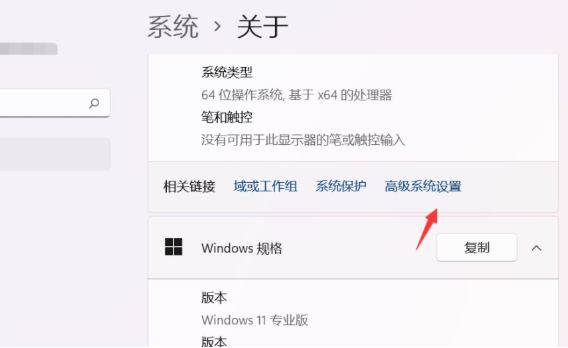
4、接着点击启动和故障恢复下面的设置。 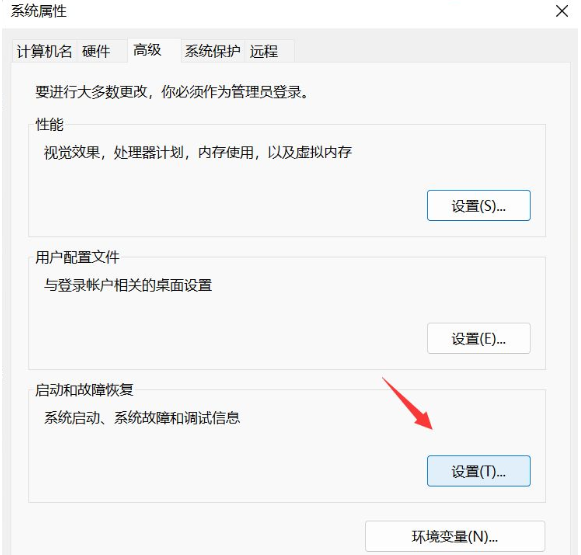
5、最后取消勾选自动重新启动,点击“确定”即可修复。
Win11 cpu占用高的解决方法 下一篇 > Win11右键怎么设置原来的模样 Win11右键恢复传统模式的方法 相关教程 Win11怎么设置中英文切换快捷键 Win11无法关机怎么办-Win11关不了机怎么处理 Win11任务栏无反应怎么解决-Win11点击任务栏... Win11显示桌面按钮如何设置-Win11一键显示桌... Win11用户账户控制在哪里-Win11用户账户控制... 如何解决Win10/Win11无法加载用户配置文件? Win11显示不出WiFi列表-Win11电脑找不到WiFi... Win11系统怎么查看电池健康-Win11电池健康查... Win11如何清除最近打开过的文件记录 Win11色温怎么调-电脑屏幕色温设置方法
Win11关闭登录密码的两种方法 
Win11提示为了对电脑进行保护,已经阻止此应用的两种解决方法! 
Win11电脑死机画面卡住不动怎么办?三种方法帮你解决 
Win11设备管理器没有蓝牙怎么办?蓝牙模块消失的三种解决办法 发表评论共0条  没有更多评论了
没有更多评论了
评论就这些咯,让大家也知道你的独特见解 立即评论以上留言仅代表用户个人观点,不代表系统之家立场 |
【本文地址】
公司简介
联系我们